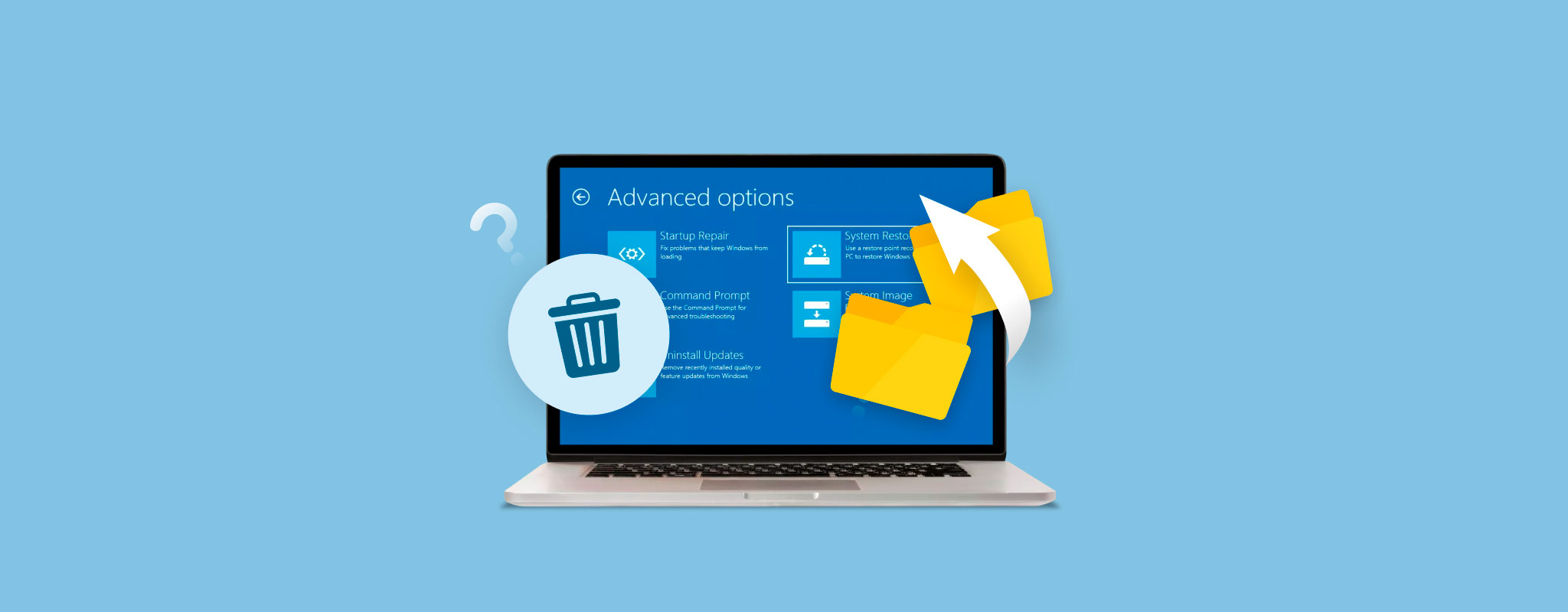 “האם שחזור מערכת ישחזר את הקבצים שנמחקו?” רבים מאיתנו שאלו את השאלה הזו. מדריך זה מבהיר האם שחזור מערכת משחזר את הקבצים שלך ומה מטרת התכונה הזו. כבונוס, כללנו גם דרך ידידותית למשתמש לבאמת לשחזר את הקבצים שנמחקו שלך.
“האם שחזור מערכת ישחזר את הקבצים שנמחקו?” רבים מאיתנו שאלו את השאלה הזו. מדריך זה מבהיר האם שחזור מערכת משחזר את הקבצים שלך ומה מטרת התכונה הזו. כבונוס, כללנו גם דרך ידידותית למשתמש לבאמת לשחזר את הקבצים שנמחקו שלך.
האם שחזור מערכת ישחזר קבצים שנמחקו?
לא. שחזור מערכת לא ישחזר קבצים שנמחקו אישי . זה כולל כל תמונה, סרטון, מסמך ומוזיקה שייתכן ששמרת בתיקיות ספריית המשתמש ובכל מקום אחר במחשב שלך. אם אתה מחפש לשחזר קבצים אישיים שנמחקו כמו הורדות או תמונות, דלג על שחזור מערכת ופעל לפי המדריך שלנו בסעיף הבא.
מטרתה העיקרית של שחזור מערכת ב-Windows היא לבטל שינויים בעייתיים שנעשו ב-Windows. היא לוקחת “צילום מצב” של מצב המחשב האישי שלך במרווחי זמן קבועים (ברירת מחדל פעם ב-7 ימים, או מוקדם יותר אם נעשים שינויים במחשב האישי), וכאשר מתבצעות פעילויות מסוימות – כמו התקנת תוכנה, עדכונים קריטיים של Windows ועדכון או התקנה של מנהלי התקנים לחומרה.
❗ לאחר הפעלת שחזור המערכת, ייתכן שתבחין בכך שתוכניות מסוימות הוסרו ואחרות הותקנו מחדש. במקרה שתוכנה הוסרה, הקבצים האישיים שלך הקשורים לאפליקציה זו יישארו ללא שינוי. לדוגמה, שחזור המערכת עשוי להסיר את Adobe Premiere Pro, אך הפרויקטים והקבצים הווידאו בתיקיית תיקיית המסמכים שלך יישארו ללא פגע.
אם אתה מבחין שהמחשב שלך מתנהג בצורה מוזרה, או אם אתה נתקל בשגיאות לעיתים קרובות, זה רעיון טוב להשתמש בשחזור מערכת:
- הקלד “system restore” בחיפוש של Windows. לחץ על צור נקודת שחזור מהתוצאות החיפוש.
- לחץ על האפשרות שחזור מערכת בחלון הבא.
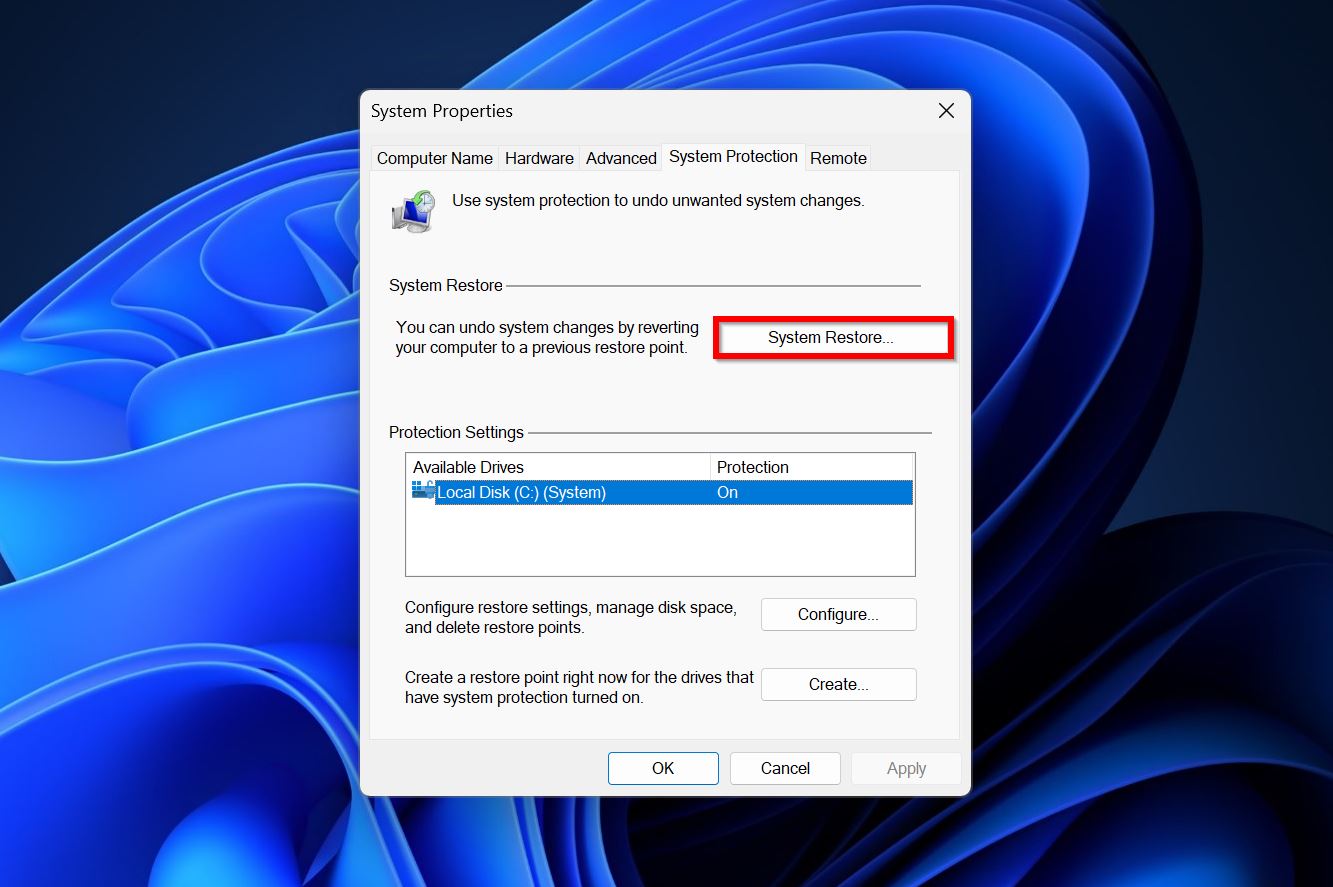
- לחץ על הבא במסך קבלת הפנים של שחזור מערכת.
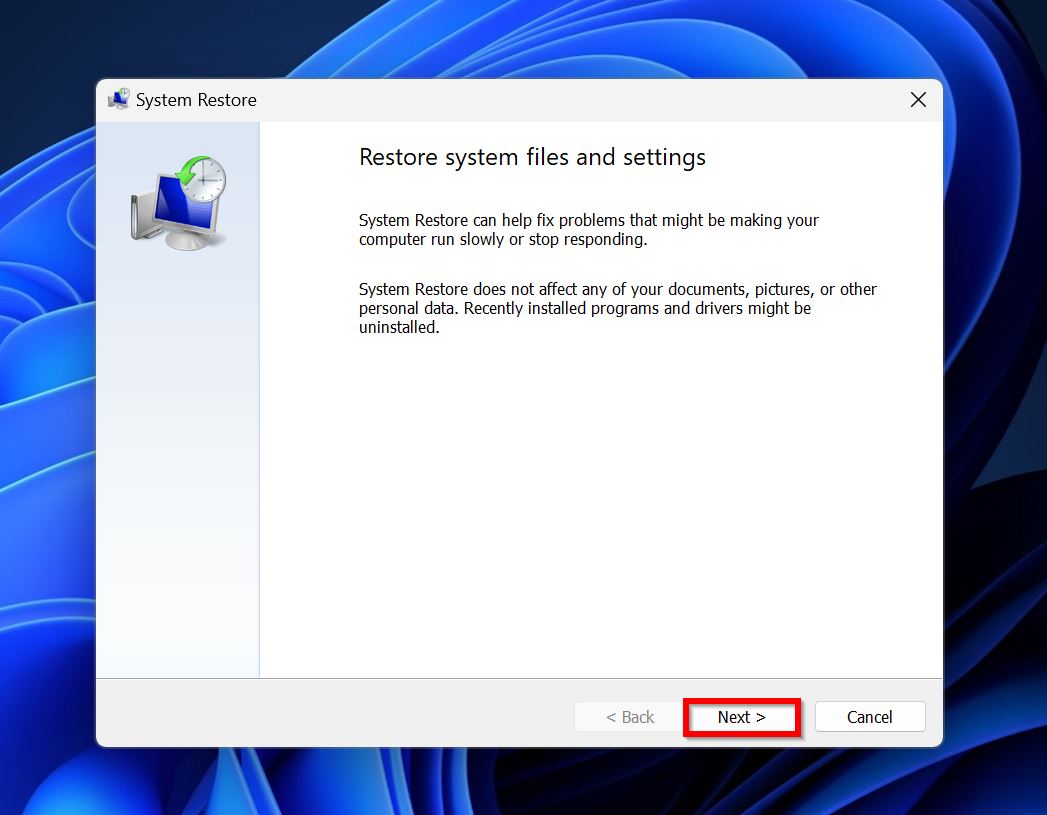
- בחר נקודת שחזור ולחץ על הבא .
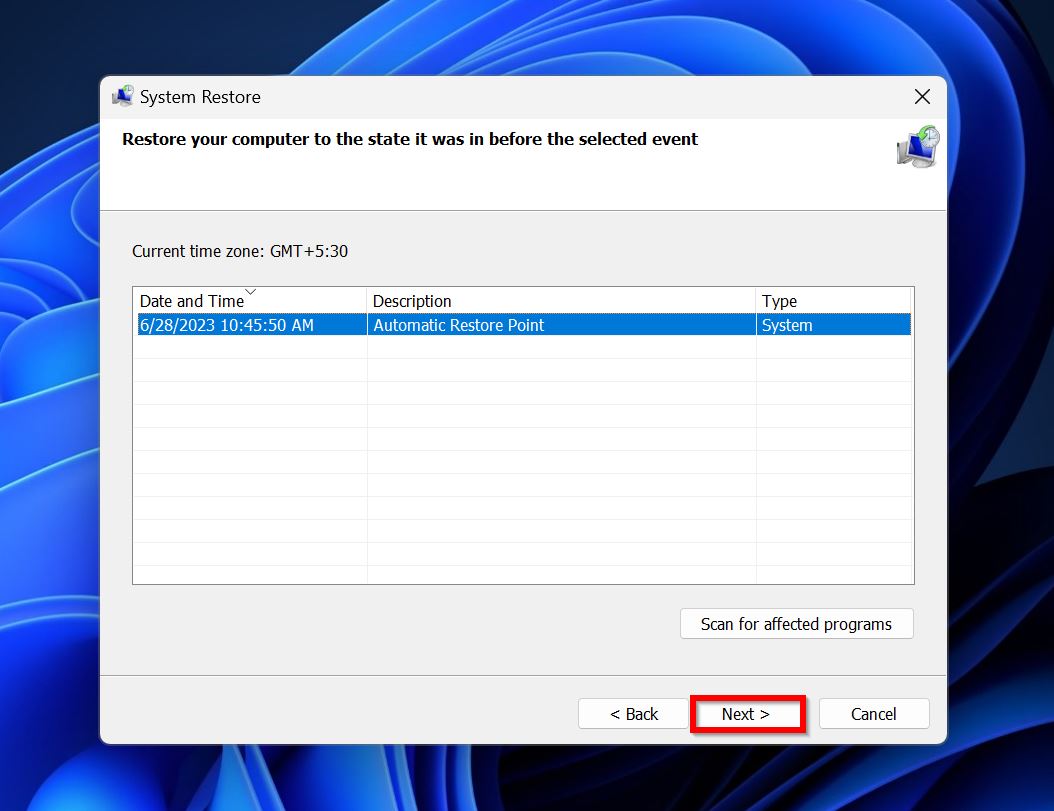
- לחץ על סיום כדי להתחיל את תהליך שחזור המערכת.
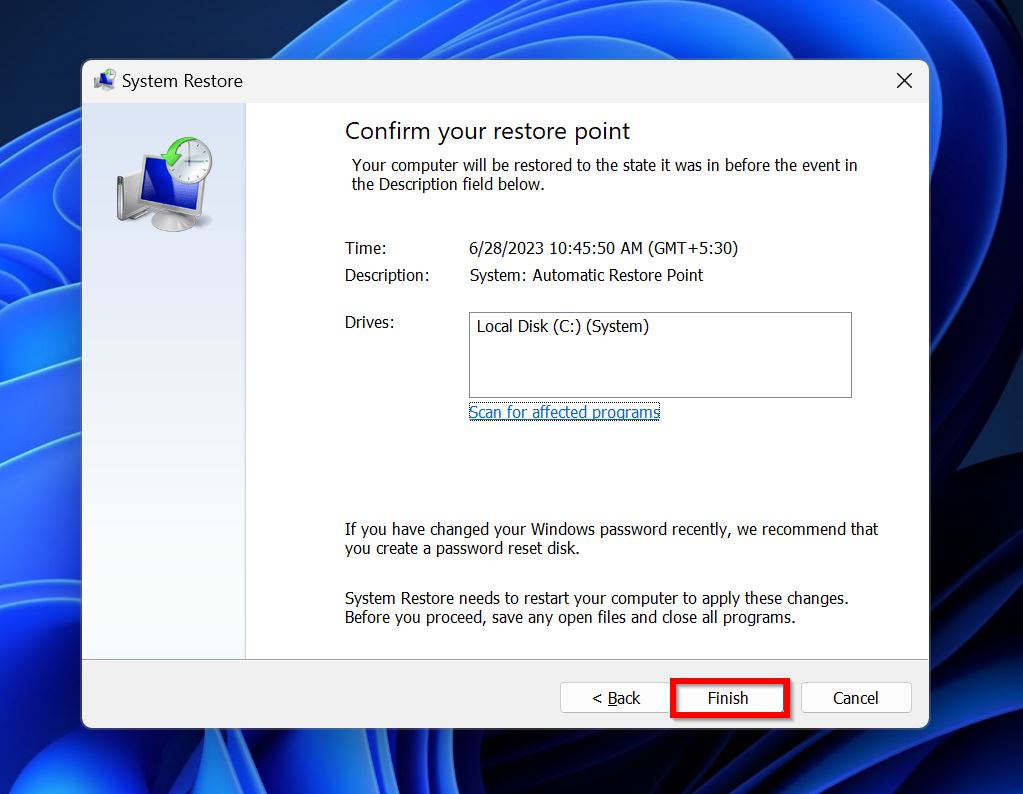
שתי דרכים לשחזור קבצים אישיים שנמחקו ב-Windows
הדרך הקלה ביותר לשחזר קבצים שנמחקו לצמיתות בבית היא להשתמש בתוכניות לשחזור נתונים של צד שלישי. כלים אלו יכולים גם לשחזר קבצים שנמחקו שאינם נמצאים בסל המיחזור.
שמור את הטיפים הבאים כדי למקסם את הסיכויים שלך לשחזר את כל הקבצים שלך:
- נסה לשחזר את הנתונים בהקדם האפשרי.
- הימנע מכתיבת קבצים חדשים על הכונן.
- בחר באפשרות רק מתוך אפליקציות השחזור הנתונים הטובות ביותר, ממש מההתחלה, כי סריקת שחזור הנתונים הראשונה בדרך כלל הכי מוצלחת.
שיטה 1:השתמש בכלי מקצועי לשחזור נתונים
מלבד יצירת קשר עם שירות שחזור נתונים מקצועי, כלי שחזור נתונים מקצועיים הם הסיכוי הטוב ביותר שלך לשחזר קבצים שנמחקו לצמיתות, ללא גיבוי. ישנם רבים כאלה אפליקציות שחזור מידע ותוכל לבחור מביניהם.
למדריך זה, בחרנו להשתמש ב-דיסק דריל, מכיוון שזה התאים בצורה מושלמת. התוכנה קלה לשימוש, תואמת לכל מערכות הקבצים המרכזיות וסוגי התקני האחסון, ויכולה לזהות מעל 400 סוגי קבצים. יש לה גם תכונת תצוגה מקדימה מובנית שמאפשרת לך לראות בדיוק איזה קובץ אתה משחזר. אתה גם מקבל ניסיון חינם (למשתמשי Windows) שמאפשר לך לשחזר עד 500 MB של נתונים ללא לשלם גרוש.
כך ניתן לשחזר קבצים שנמחקו באמצעות Disk Drill:
- הורדה הורד והתקן את Disk Drill.
- פתח את Disk Drill, בחר בכונן או במחיצה מהם ברצונך לשחזר נתונים ולחץ על חיפוש נתונים שאבדו .
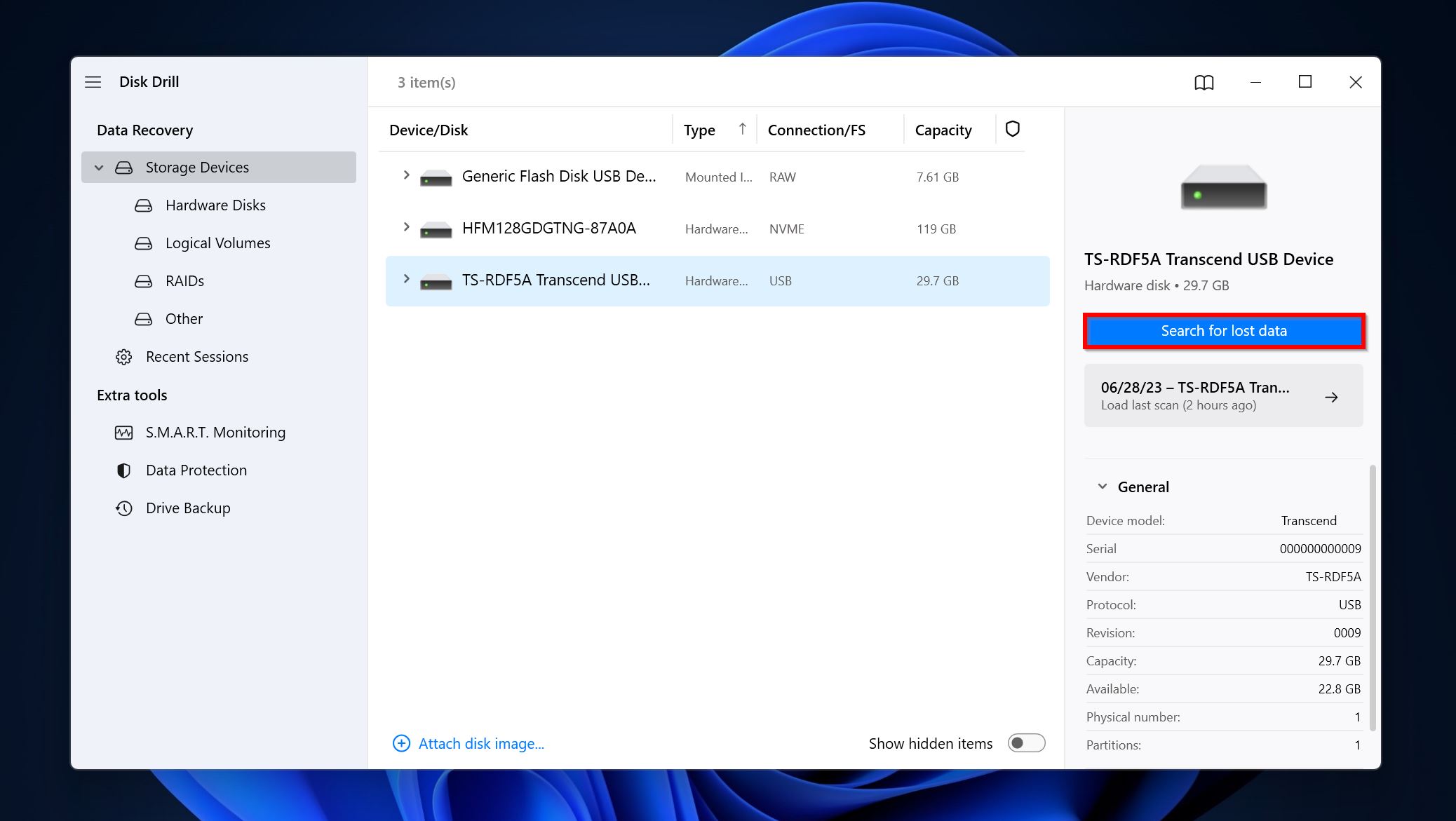
- לחץ על סקירת פריטים נמצאו לצפייה בכל הקבצים שניתן לשחזר ש-Disk Drill גילה. ניתן לסנן את התוצאות ישירות על ידי לחיצה על סוג הקובץ הדרוש גם כן (תמונות, וידאו, אודיו, מסמכים, ארכיונים, ואחרים).
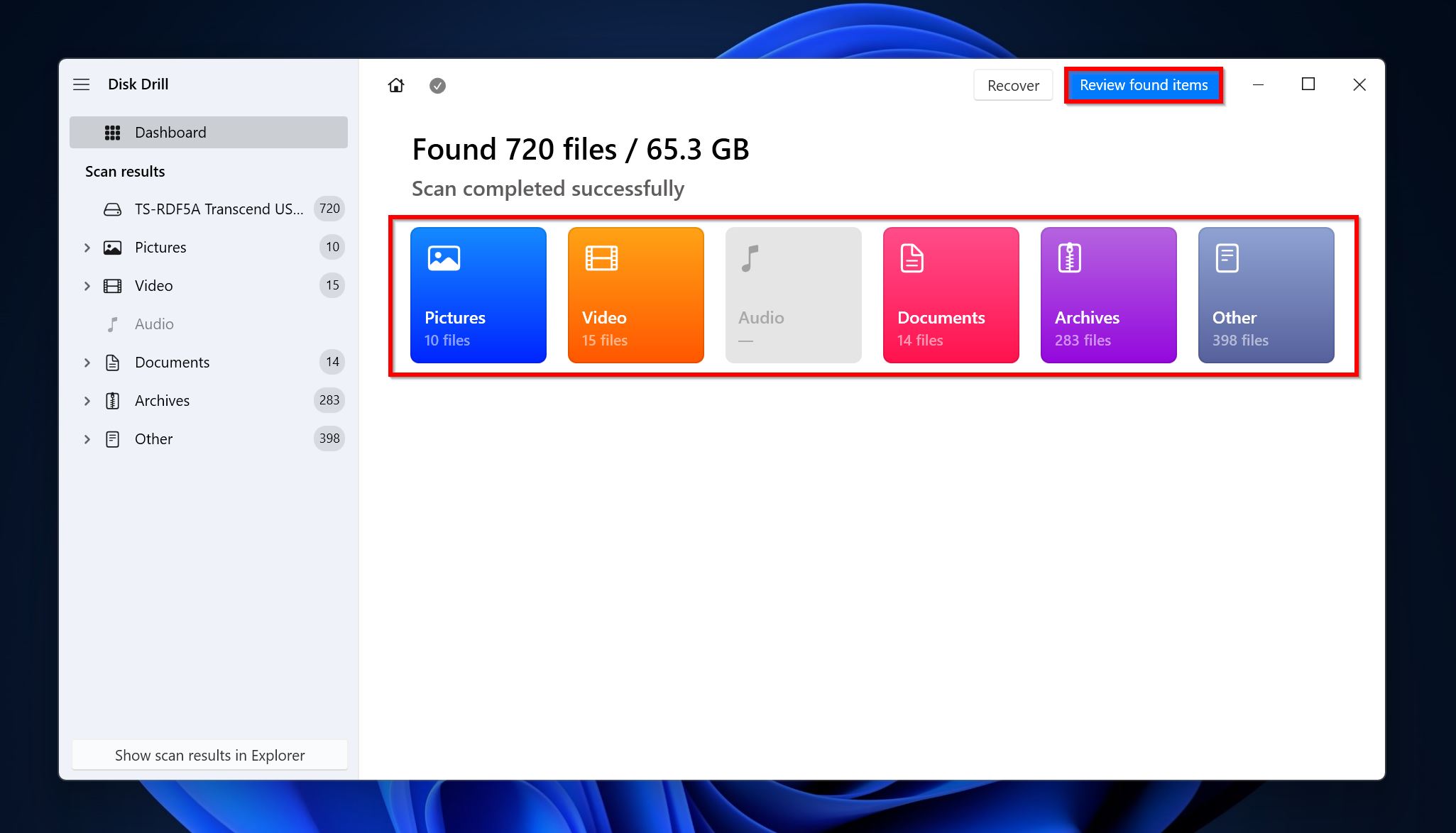
- הרחב את קטעי נמחק או אבד ו- משוחזר לצפייה בקבצים שנמחקו. קטע קיים יכיל קבצים שכבר נמצאים על הכונן.
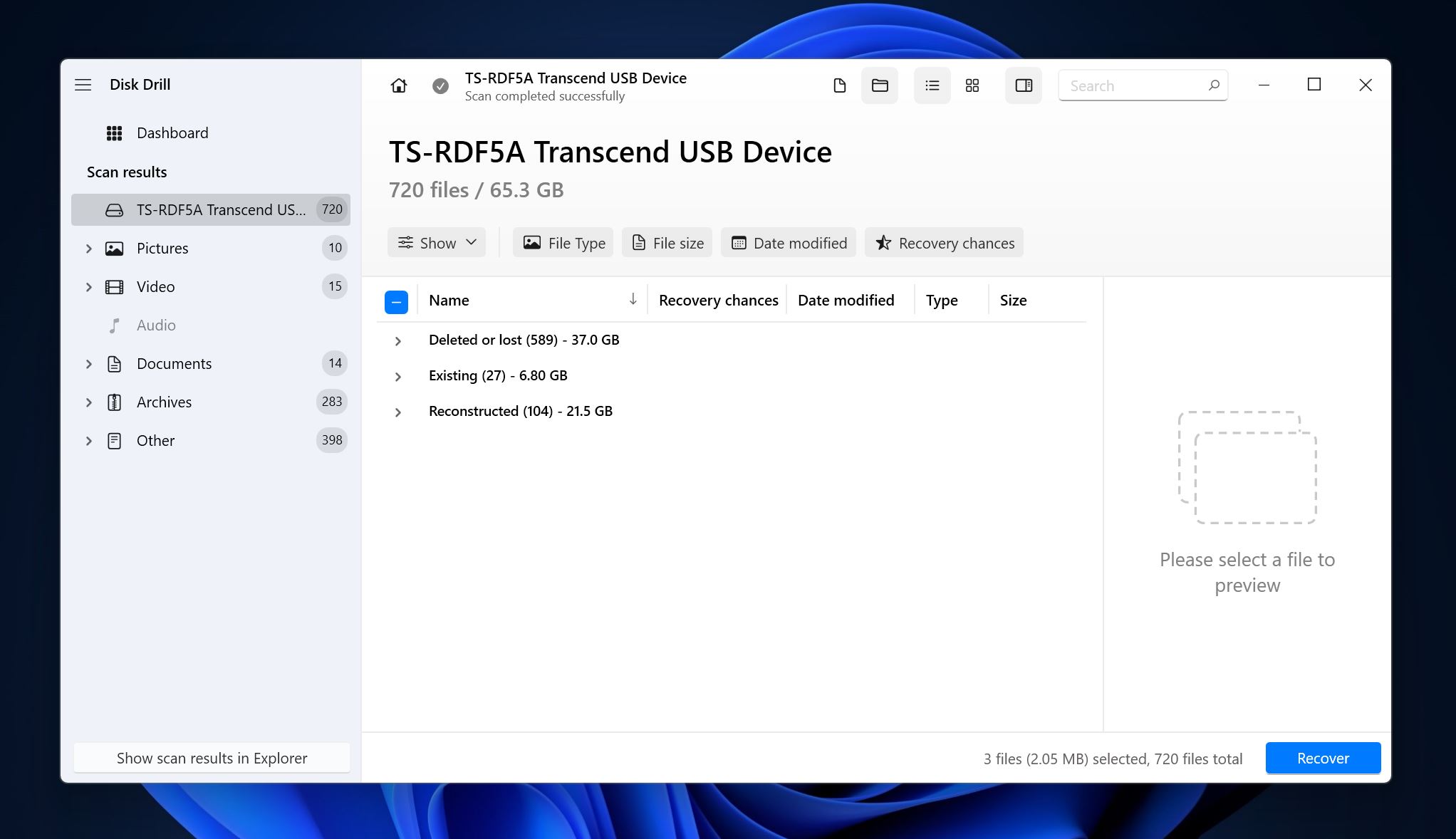
- בחר את הקבצים שברצונך לשחזר. Disk Drill מציג תצוגה מקדימה של הקובץ הנבחר כרגע, אך ניתן לתצפת על קובץ ידנית על ידי לחיצה על סמל העין לצד שם הקובץ. לחץ על שחזור ברגע שסיימת את הבחירה.
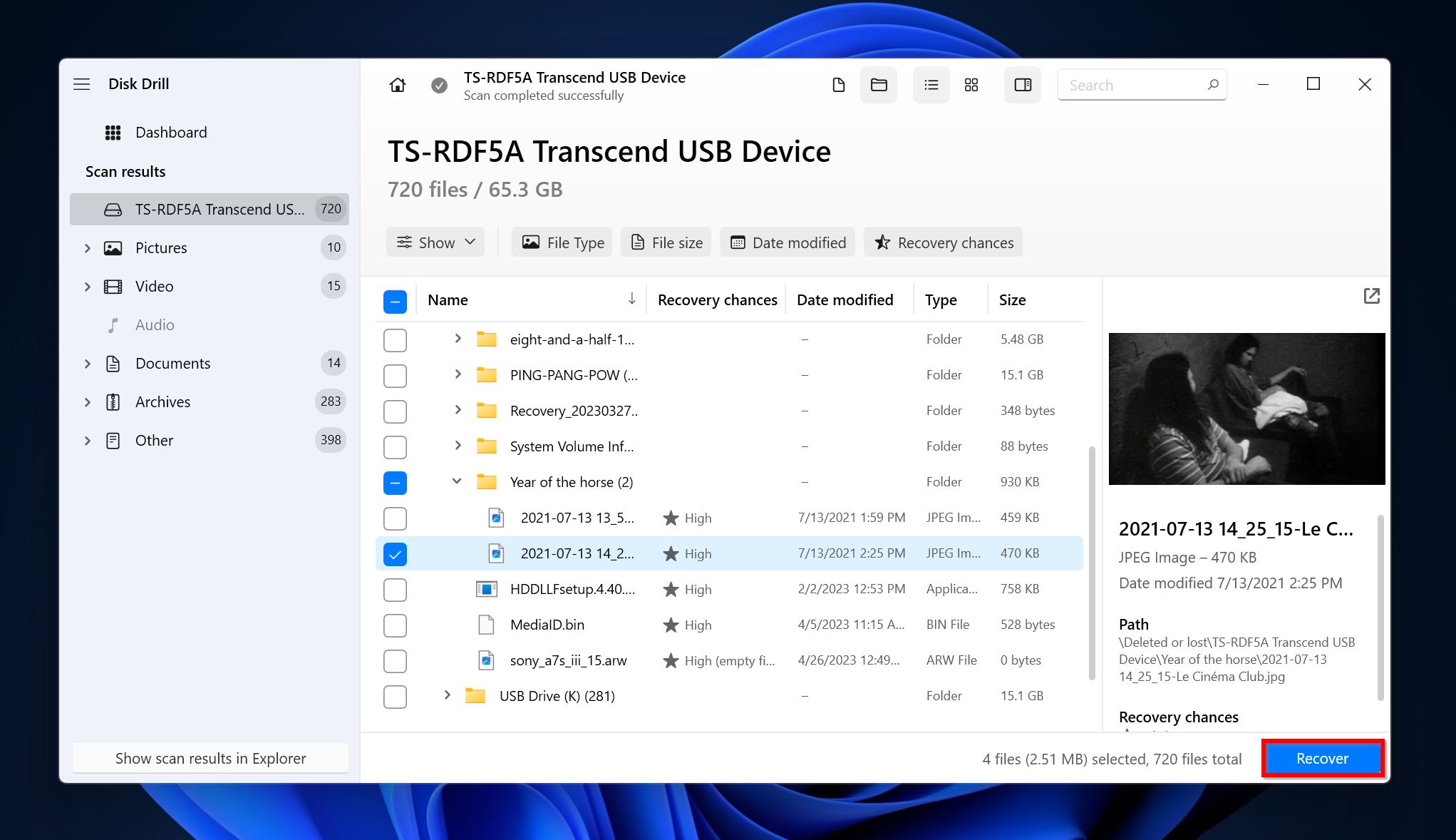
- בחר יעד לשחזור הקבצים שלך ולחץ על הבא . אנו ממליצים לשחזר את הקבצים לכונן נפרד.
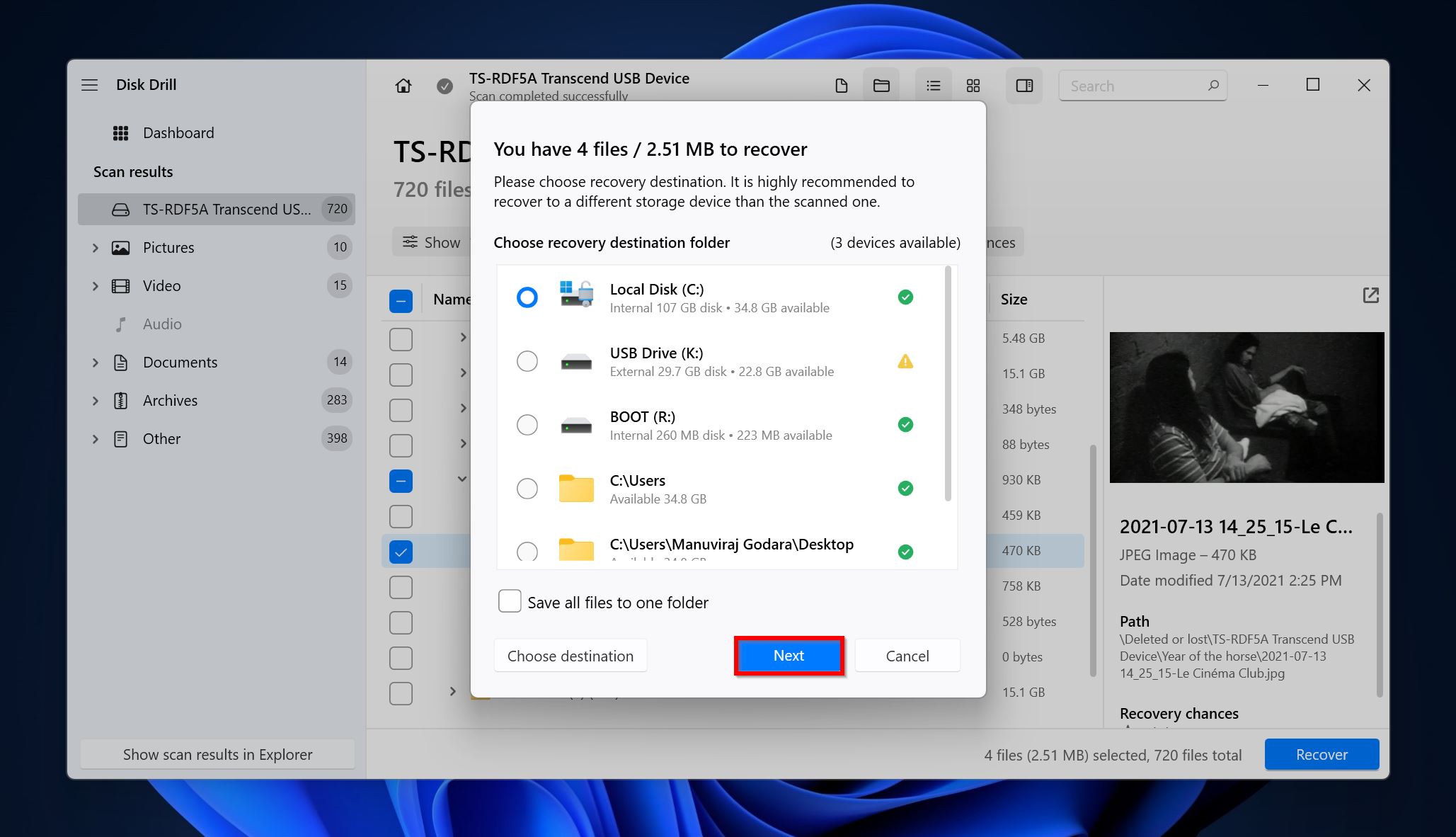
- Disk Drill ישחזר את הקבצים שלך.
🎁 טיפ בונוס: אם שכחת לשחזר כמה קבצים בניסיון הראשון, אל תדאג, לא תצטרך לסרוק שוב את הכונן. Disk Drill שומר באופן אוטומטי את הסריקות שלך – פשוט פתח את האפליקציה ועבור ל- מפגשים אחרונים ובחר את סריקת השמורה הרלוונטית.
שיטה 2:השתמש בתוכנת שחזור נתונים חינמית
אם הנתונים שברצונך לשחזר אינם כה חשובים, ואם אינך מוצא הצדקה להוציא כסף על השחזור, תוכל לבחור להשתמש בתוכנת חינם – שחזור קבצים של Windows. למרות שהתוכנה עשויה לעזור לך לשחזר כמה מהקבצים שלך, יש לה מספר מגבלות. היא לא יכולה לסרוק כוננים שלמים, רק מחיצות, ויש לה תמיכה מוגבלת במערכות קבצים.
זכור כי Windows File Recovery עובד רק על Windows 10 (build 19041 ואילך) ו-Windows 11.
שחזור קבצים של Windows הוא כלי מבוסס שורת פקודה, לכן וודא שאתה עוקב בזהירות אחר ההוראות שלהלן:
- הורד את Windows File Recovery מחנות Microsoft.
- הפעל את התוכנית.
- תחביר בסיסי לשחזור נתונים הוא
winfr X: Y:RecoveryDestination /regular. החלף את X ו- Y במחיצה שממנה ברצונך לשחזר נתונים ובמקום בו ברצונך לשמור את הקבצים ששוחזרו, בהתאמה. תוכל להוסיף את הפרמטר/נרחבבמקום/רגילאם ברצונך לסרוק את המחיצה ביסודיות. בנוסף, /regular תומך רק במחיצות NTFS.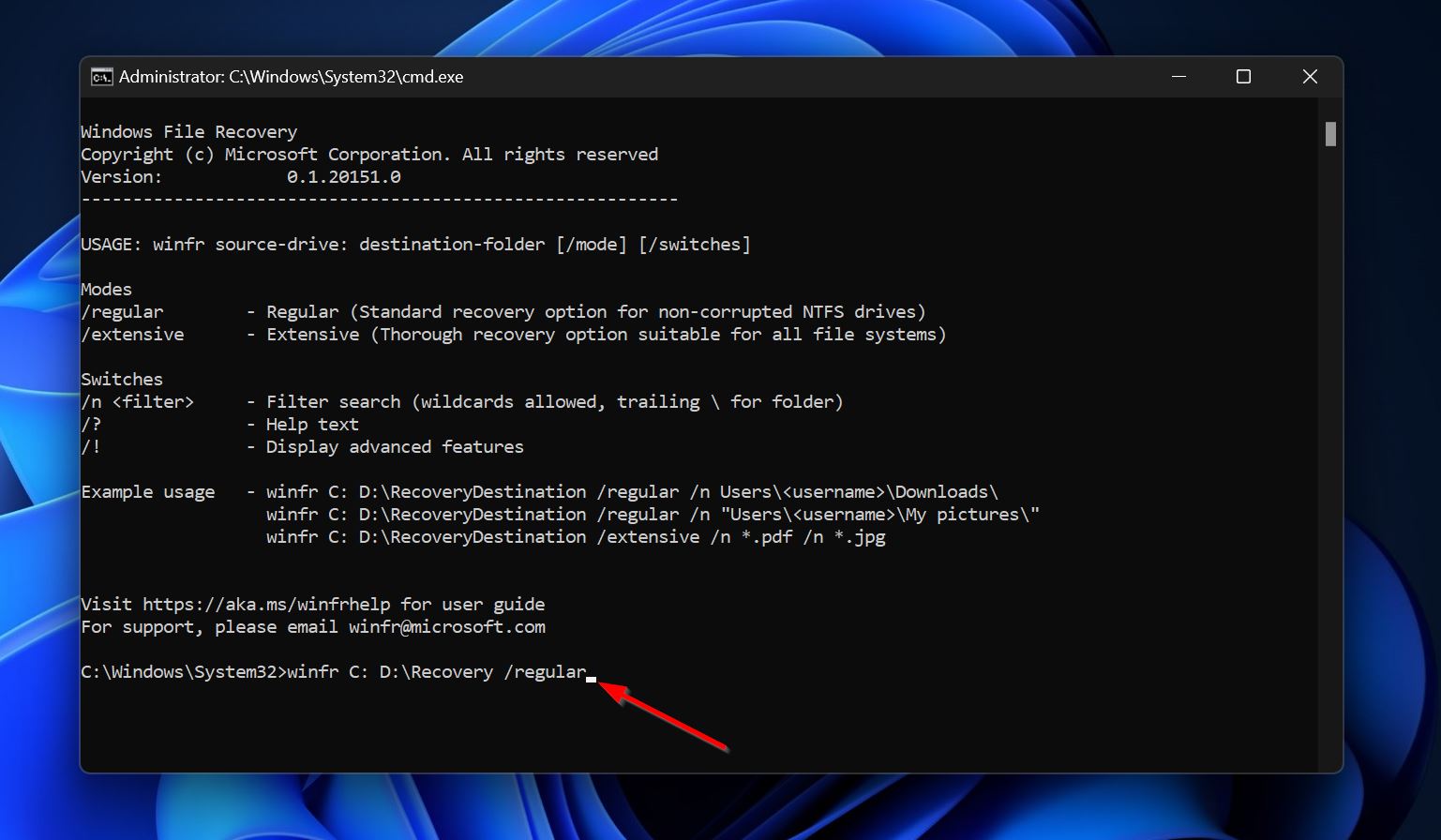
למידע נוסף אודות Windows File Recovery והפרמטרים השונים של שחזור, בדוק הדף תמיכה של מיקרוסופט עבור הכלי.
סיכום
שחזור המערכת הוא תכונה מועילה שמאפשרת לך ללחוץ על כפתור ה”חזרה” על התקנות בעייתיות של תוכנה, עדכוני Windows ובעיות אחרות ב-Windows, מבלי שתצטרך להתקין מחדש את מערכת ההפעלה שלך. אך אם מדובר בקבצים אישיים אותם אתה מחפש לשחזר, תוכל להחזירם באמצעות אפליקציות לשחזור נתונים, לפנות לשירות שחזור נתונים מקצועי, או לשחזרם מגיבוי.




